- Arsip JNLP dikaitkan dengan program Java Web Start dan akan memulai aplikasi dari klien skrip jarak jauh.
- Asosiasi yang salah dalam mengonfigurasi jenis arsip atau kesalahan Entorno de Ejecución de Java dapat menyebabkan masalah saat membuka arsip JNLP.
- Untuk mengatasi masalah tersebut, unduh Java dan konfigurasikan arsip JNLP agar Anda dapat menggunakan Java WS.

JNLP (Java Network Launch Protocol) adalah format arsip yang memungkinkan Anda menjalankan aplikasi di skrip klien di tengah server web jarak jauh. Tapi untuk banyak hal, arsip JNLP tidak ada di sana.
Windows juga menyertakan semua format arsip dengan aplikasi yang Anda jalankan, yang telah ditentukan sebelumnya. Jika arsip JNLP tidak muncul di Windows 10, biasanya ada masalah dengan program terkait atau propia asosiasi. Kami semua mengatasi masalah tersebut.
Apa itu arsip JNLP?
Format Java Network Launch Protocol (JNLP) berisi informasi seperti arah jarak jauh untuk mengunduh program Java dan kelas lainnya. Arsip format Java Network Launch Protocol digunakan untuk memulai dan mengelola aplikasi Java dalam satu warna.
Arsip JNLP akan ditampilkan dalam format XML. Untuk benar-benar mengedit arsip, Anda harus memiliki editor teks yang menerima format XML. Untuk menjalankan arsip, komputer Anda harus menginstal Entorno de Ejecución de Java (JRE, karena tandanya dalam bahasa Inggris).
Mengapa Anda tidak dapat membuka arsip JNLP?
Ada beberapa hal yang berguna untuk arsip JNLP yang tidak ada di Windows 11:
- Java tidak dapat dijawab: Meskipun Anda tidak perlu melakukan hal ini pada perangkat pilihan lain, Anda lebih suka membuka arsip JNLP dengan JAWA WS, yang termasuk dalam Java. Oleh karena itu, tentu saja instal Java.
- Asosiasi Arsip yang Salah: Asosiasi Arsip membuat dokumen penting untuk mengidentifikasi aplikasi yang diperlukan untuk membuka jenis arsip khususnya, dan jika arsip JNLP tidak muncul di Windows 7 atau dalam iterasi terbaru, ini mungkin adalah masalah.
Bagaimana dengan arsip JNLP?
1. Manual dengan Java WS
- Unduh JRE, jalankan konfigurasi dan ikuti petunjuk di layar untuk menyelesaikan prosesnya.
- Suatu saat, memulai kembali komputer agar perubahannya berhasil.
- Sekarang, klik saja itu di arsip JNLP kamu pilih Propidades.
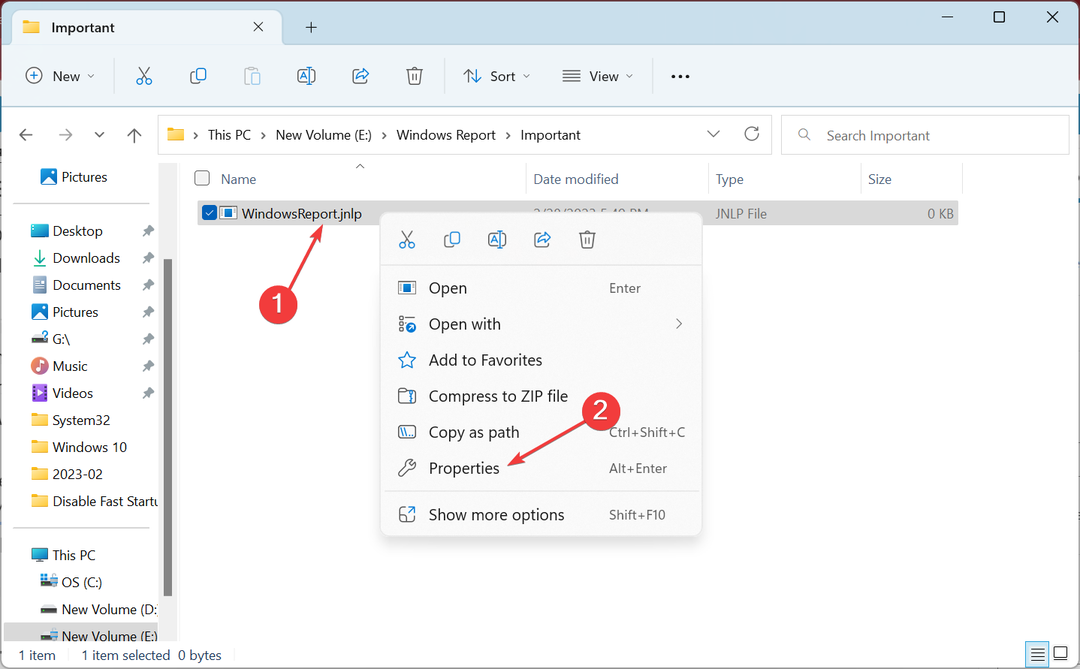
- Klik tombolnya Kambiar.
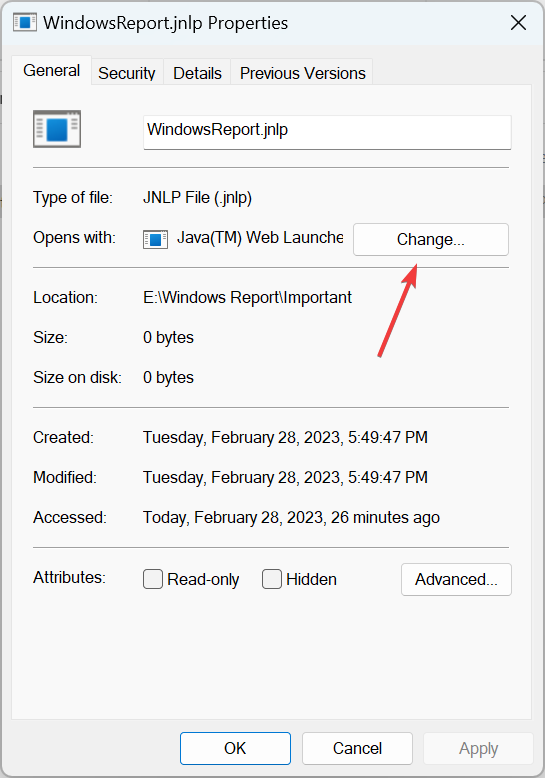
- Pilihan Pilih aplikasi di PC Anda.
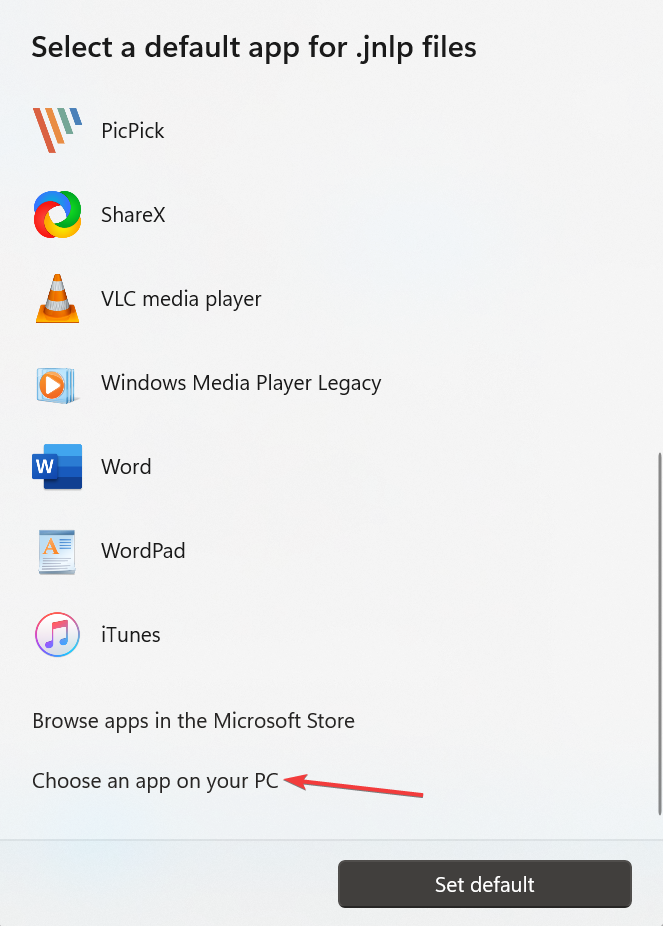
- Navigasi melalui rute berikut (versi JRE mungkin berbeda dalam hal ini):
C:\Program Files (x86)\Java\jre1.8.0_361\bin - Pilihan rahang dan kemudian klik Abrir.
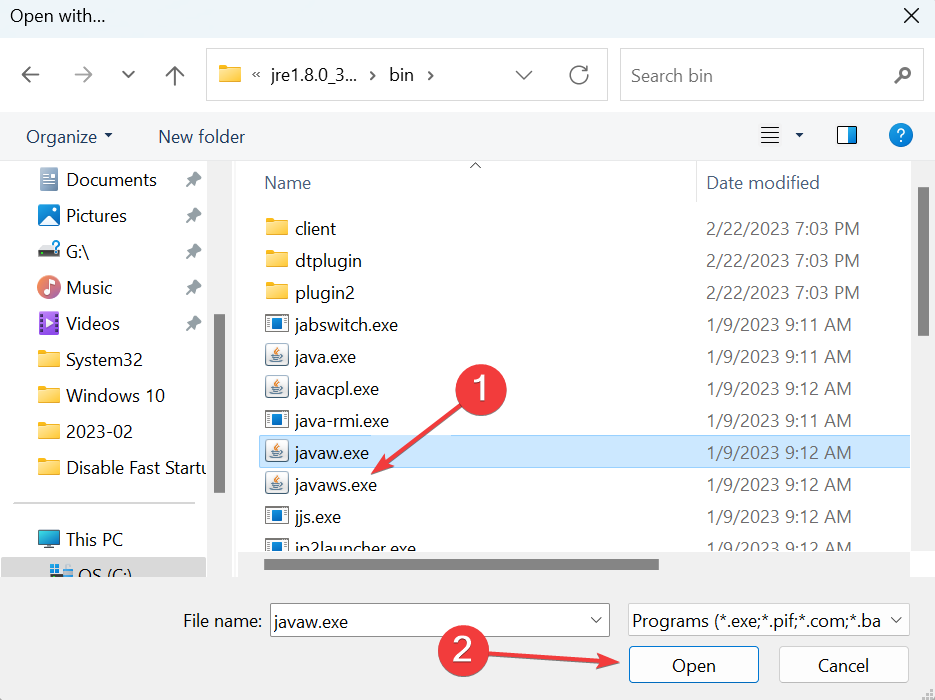
- Sekarang, dengan entri itu rahang dipilih, klik saja Pengaturannya seperti yang telah ditentukan sebelumnya.
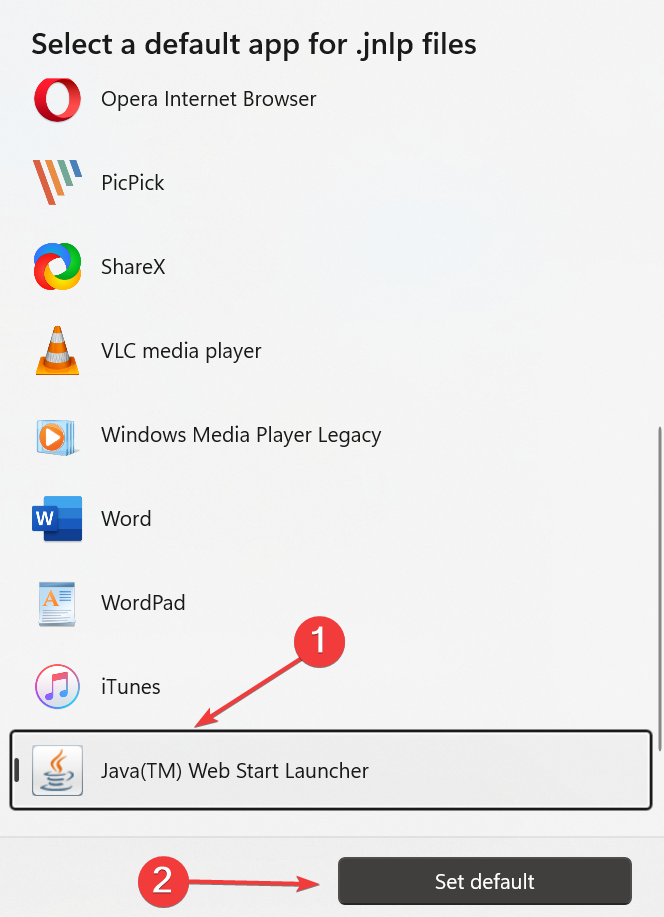
- Terakhir, klik saja aplikasi kamu luego en Penerima untuk menjaga perubahan.
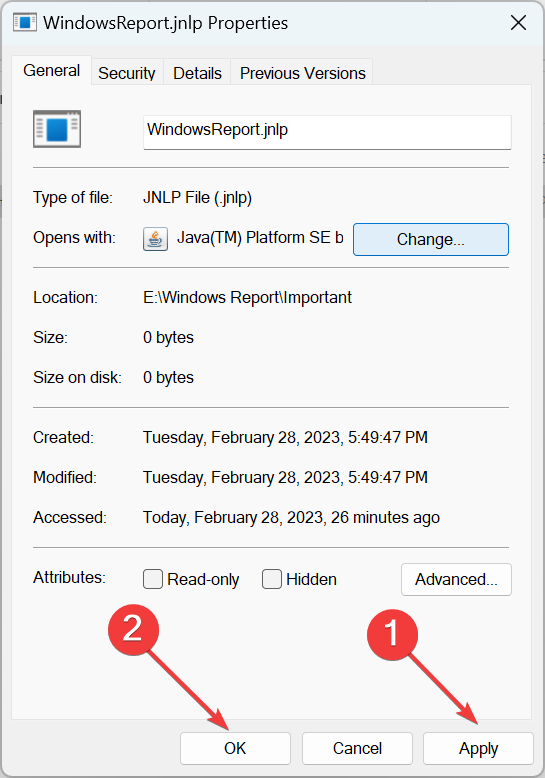
Oleh karena itu, jika Anda ingin menjalankan cara menjalankan arsip ini di Java, ini harus berfungsi. Selain itu, jika arsip JNLP tidak terhubung dengan JavaWS sebelumnya, konfigurasi ulang asosiasi arsip seperti sebelumnya harus dilakukan dengan benar.
2. Dengan editor teks
- Klik tombol tersebut di arsip, lalu tempatkan kursor di tempatnya Abrir penipu kamu pilih Blok catatan.
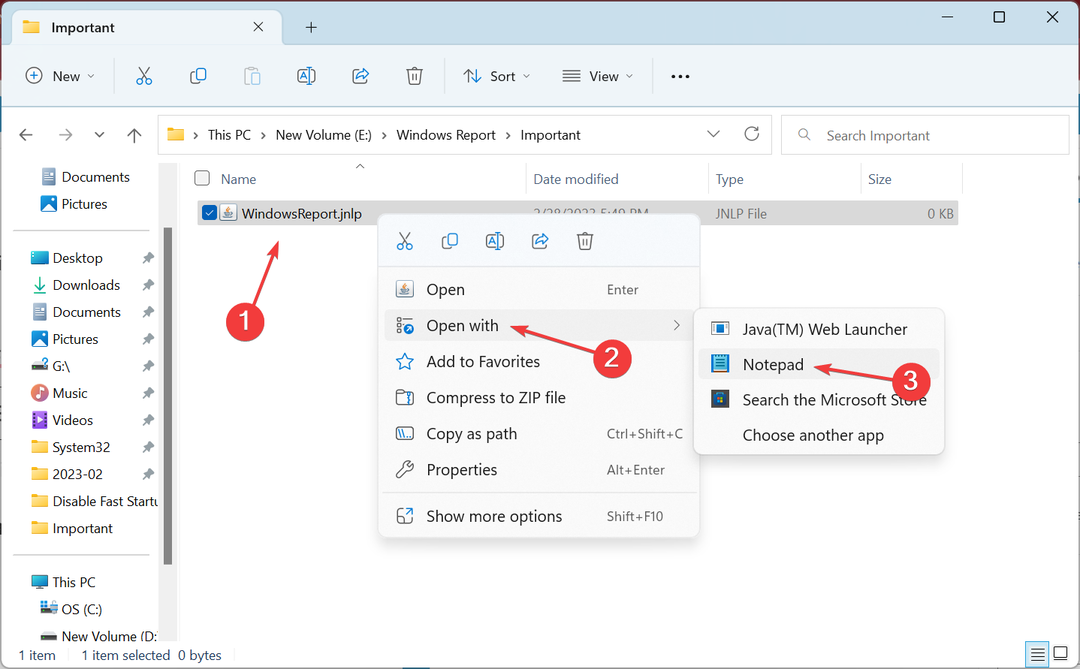
- Jika opsi ini tidak tersedia secara langsung, Anda dapat mengkliknya Pilihan aplikasi lainnya sebelum dan sesudahnya, pilih Blok catatan Hai Buku Catatan++.
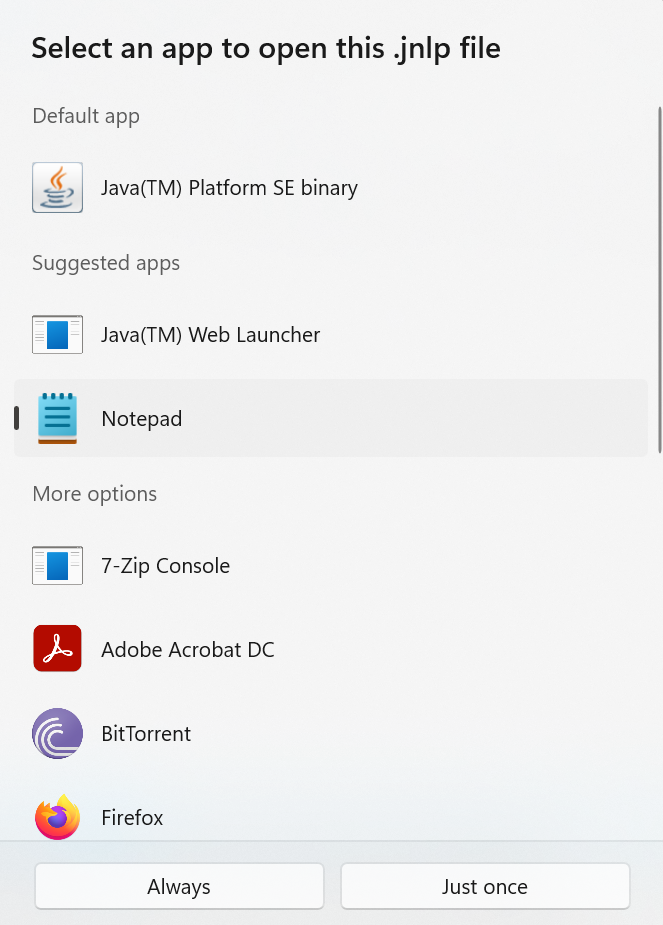
Oleh karena itu, jika Anda ingin membuka arsip JNLP di Java, Anda dapat menggunakan blok catatan. Meskipun Anda menemukan bahwa ini hanya dapat dilihat pada kontennya. Anda juga bisa menggunakannya Buku Catatan++, perangkat lunak kode terbuka yang mengizinkan edisi di pesta untuk fungsi utama.
3. Melalui Simbol Sistema
- Pilih lampiran di halaman yang akan merujuk ke arsip .jnlp. Jika Anda tidak memiliki asosiasi yang benar untuk menjalankan aplikasi Mulai Web, pilih perintah install_dir/jre/bin/javas setelah itu Abrir/Penjaga untuk memulai aplikasi web ini.
- Sekarang, Presiona jendela + R untuk tiba Ejecutar, jelaskan cmd kamu presona Ctrl + Menggeser + Memasuki.

- Selanjutnya, dalam simbol sistem, tuliskan perintah dan tekanan berikutnya Memasuki, mengulang kembali dengan keberadaan arsip .jnlp:
Javaws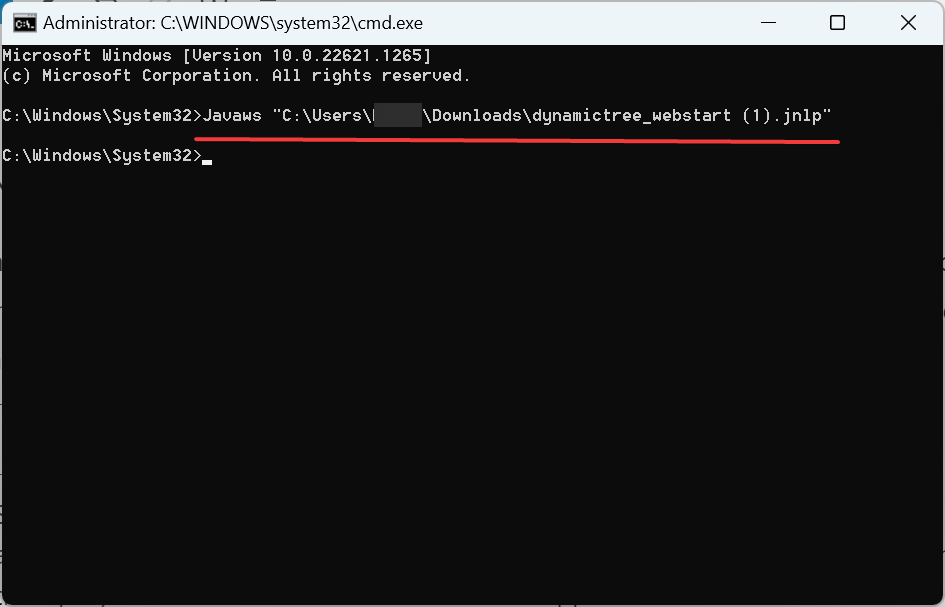
Bagaimana cara otomatis membuka Arsip JNLP dari Aplikasi Web Java?
- Presiona el atasi teclado de jendela + SAYA untuk tiba Konfigurasi, pilih Aplikasi di panel navigasi dan klik en Aplikasi yang telah ditentukan sebelumnya.
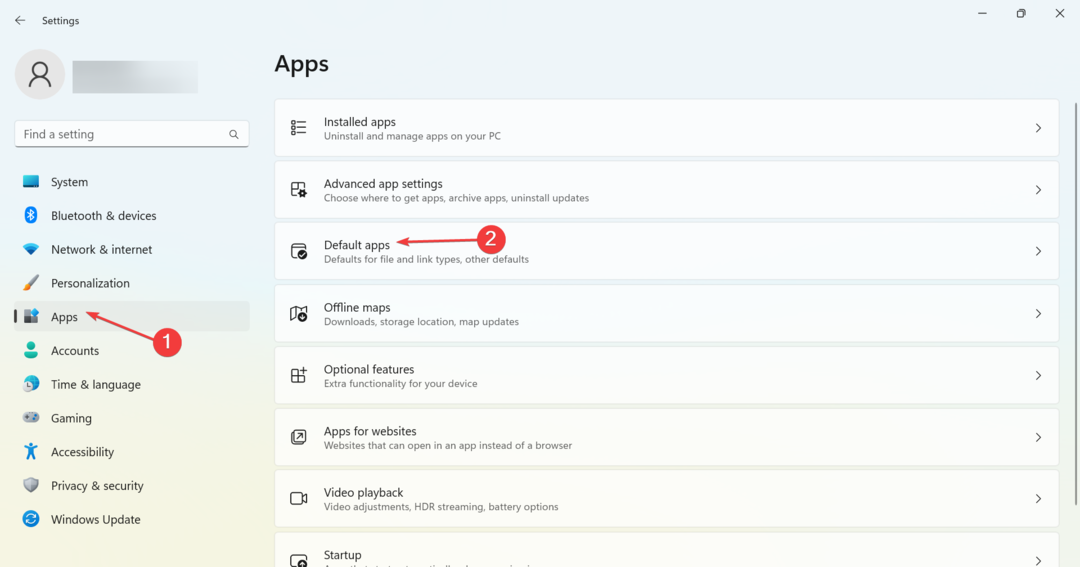
- Busca .jnlp di halaman teks dan klik hasil yang relevan.

- Sekarang, pilih Lanzador dari Aplikasi Inicio Web Java dan jangan klik en Pengaturan yang telah ditentukan sebelumnya.
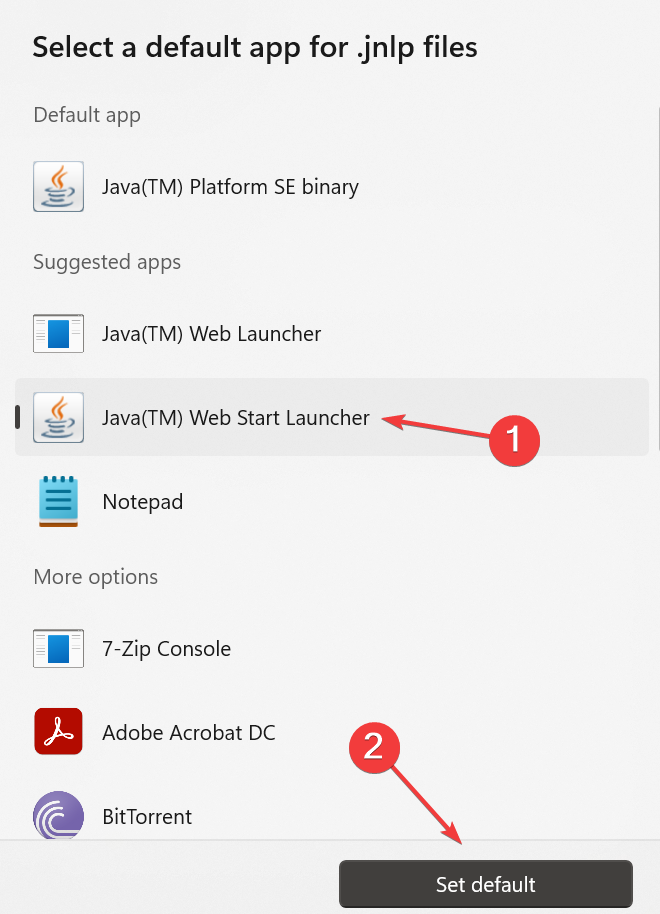
Dengan cara ini, Anda dapat mengatur asosiasi arsip yang telah ditentukan sebelumnya untuk arsip JNLP, dan secara otomatis akan menggunakan Lanzador dari Aplikasi Inicio Web Java terdekat. Selain itu, jika arsip JNLP tidak ada di navegador, Anda dapat mengunduh dan menggunakan Java WS untuk mengaksesnya.
¡Itulah yang harus dilakukan! Ya, Anda tidak perlu mengalami masalah untuk membuka arsip JNLP di Windows. Selain itu, cari tahu apa yang harus dilakukan jika Anda mendapatkan kesalahan Entorno de Ejecución de Java tidak ditemukan.
Untuk berkonsultasi dengan orang lain atau berbagi metode lain, gunakan bagian komentar selanjutnya.


